在word文檔編輯時,出于美觀和醒目的需要,有時需要為文檔添加一些分割線,那么Word2010中如何快速呢?接下來就由學習啦小編給大家分享下word2010中繪制分割線的技巧,希望能幫助到您。
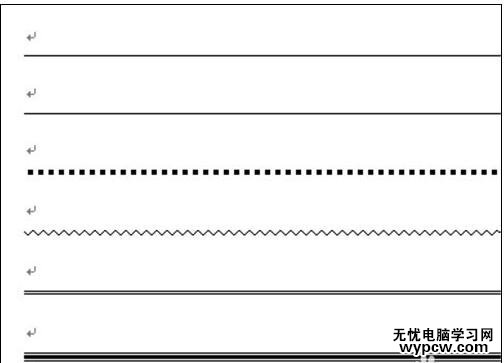
繪制分割線的步驟如下:
步驟一:打開word2010,利用特殊符號來輸入
步驟二:輸入直線分割線:輸入3個“-”,然后“enter”,就可以得到一條直線
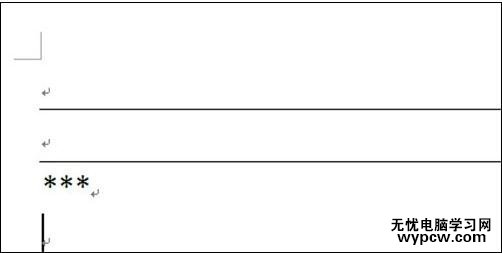
步驟三:輸入虛線分割線:輸入3個“*”,然后“enter”,就可以得到一條虛線分割線
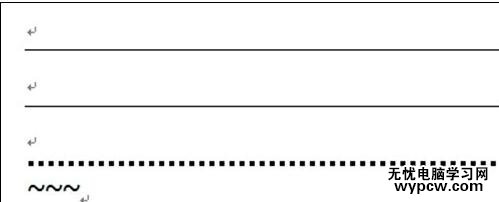
步驟四:輸入波浪線分割線:輸入3個“~”,然后“enter”,就可以得到一條波浪線分割線
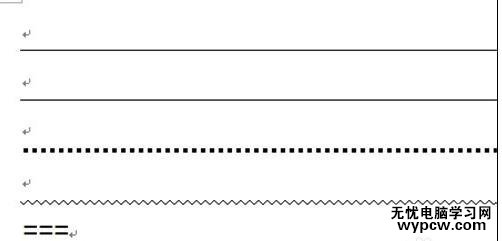
步驟五:輸入雙直線分割線:輸入3個“=”,然后“enter”,就可以得到一條雙直線分割線
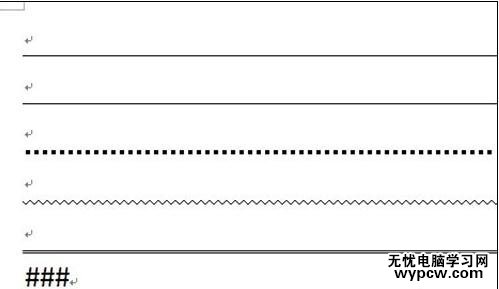
步驟六:輸入中間加粗的三直線分割線:輸入3個“#”,然后“enter”,就可以得到一條中間加粗的三直線分割線
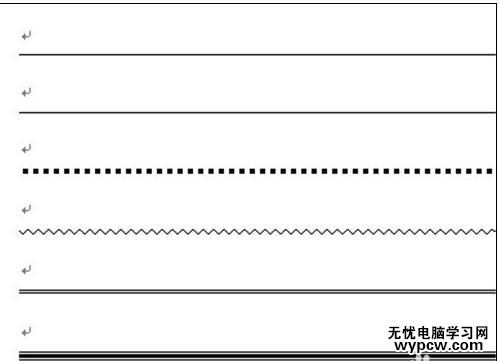
步驟七:如果不想自動變成分割線,則執行“自動更正選項”命令,彈出“自動更正”對話框,擊“鍵入時自動套用格式”選項卡,在“鍵入時自動應用”下取消“框線”復選框,確定即可。
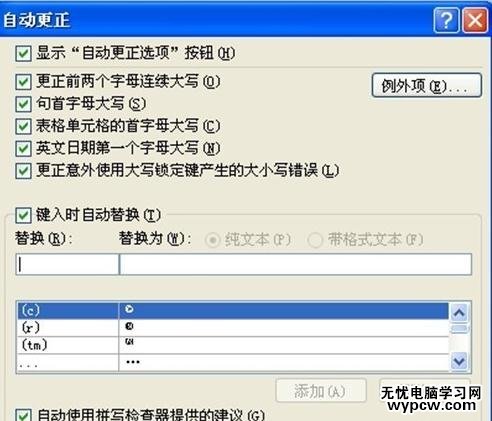
新聞熱點
疑難解答